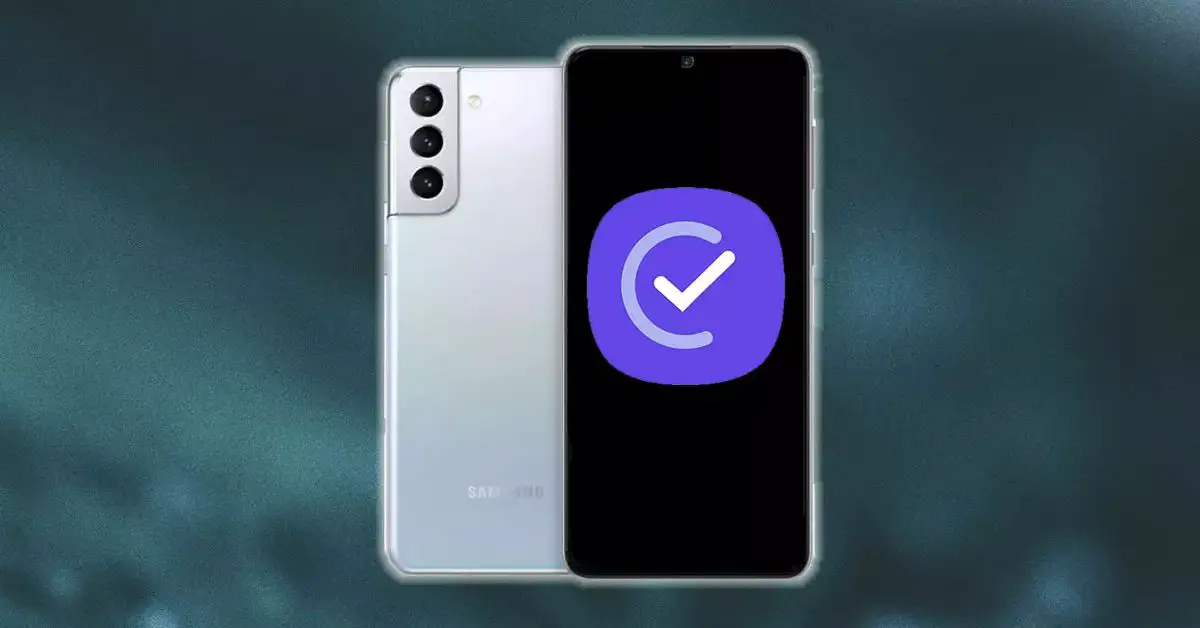삼성 휴대폰이 모든 작업을 수행하도록 Bixby 루틴을 설정하는 방법을 알고 싶다면 계속 읽으십시오.
확실히 삼성을 손에 넣은 많은 사용자는 사용 방법은 고사하고 Bixby의 루틴이 정확히 무엇인지 여전히 모릅니다. 그러나 현실은 Google 어시스턴트에서 설정할 수 있는 빠른 명령과 크게 유사합니다. 즉, 기본적으로 음성만 사용하여 모바일에서 작은 기능을 수행하도록 할 수 있습니다.
이러한 설정이나 빠른 명령은 일상 생활에서 모바일을 방해 금지 모드로 전환하고 집에 도착하자마자 Wi-Fi를 활성화하는 데 도움이 됩니다. 삼성 어시스턴트에게 특정 단어를 말하면 우리가 사용자 정의한 기능을 실행할 수 있도록 자동화를 만들 수 있기 때문입니다. 따라서 우리는 그것이 정확히 무엇으로 구성되어 있는지, 가장 좋은 기본 루틴은 무엇이며 어떻게 자신만의 방식으로 만들어야 하는지 설명할 것입니다.
빅스비 루틴이란?
한국 회사의 음성 비서는 다양한 작업을 수행하도록 프로그래밍할 수 있기 때문에 유용한 특정 음성 명령을 가지고 있습니다. 우리는 Google과 같은 다른 가상 비서와 동등한 수준에 직면하고 있습니다. 이 프로그램은 음성 명령을 생성하여 다양한 작업을 자동화하는 데 사용됩니다.

또한 특정 명령을 실행할 때 어시스턴트가 정확히 무엇을 하기를 원하는지 선택할 수 있습니다. 따라서 이런 식으로 응용 프로그램을 직접 입력하는 것과 같은 다른 단계를 저장합니다. 그리고 이제 살펴보겠지만 이 마법사의 빠른 명령 섹션에는 일련의 기본 루틴이 있습니다.
그러나 기본적으로 활성화되어 있지 않으므로 어떤 경우에도 설정 > 고급 기능 > 빅스비 루틴으로 이동하여 직접 활성화해야 사용을 시작할 수 있습니다. 빠른 패널에 표시되는 경우 설정으로 이동하지 않고도 여기에서 활성화할 수 있습니다.
일부 작업의 경우 “좋은 아침” 또는 “좋은 저녁”이라고 말하여 실행할 수 있습니다. 특정 응용 프로그램이나 웹 사이트에 들어갈 수 있도록 다른 명령도 있을 것입니다. 이를 위해 루틴 생성 섹션에서 이러한 루틴을 통해 사용할 수 있는 애플리케이션 목록이 있음을 확인했습니다. 물론 이들 각각에는 서로 다른 사전 구성된 명령이 있습니다.
그리고 무엇보다도 가장 좋은 점은 그들이 우리를 설득하지 않으면 우리가 필요에 맞게 구성하거나 처음부터 완전히 다른 것을 만들 수도 있다는 것입니다. 따라서 필요에 맞는 맞춤 루틴을 만들 때 처음부터 시작해야 하는 방법을 설명합니다.
삼성 휴대폰이 모든 작업을 수행하도록 Bixby 루틴을 설정하는 방법은 무엇입니까?
이제 가장 관심 있는 루틴을 만들기 위한 조치를 취해야 합니다. 그래도 가장 권장되고 가장 유용한 것을 보여 드리겠습니다. 이를 제쳐두고 우리는 한국 회사의 전화에서 비서의 전용 버튼을 눌러야 할 것입니다.
어시스턴트 안에 들어가면 오른쪽 상단에 나타나는 세 개의 점을 클릭해야 합니다. 그러나 Bixby에 직접 입력하면 빠른 명령에 액세스하고 화면 오른쪽 상단에도 표시되는 더하기 기호를 눌러야 합니다.
해당 메뉴에 들어가면 기본적으로 제공되는 설정이므로 어시스턴트가 직접 권장하는 설정 목록이 표시됩니다. 그러나 우리가 관심을 갖고 있는 것은 맞춤형 제품을 만들 수 있다는 것입니다. 따라서 합계 아이콘을 클릭하면 다음을 알려주는 창이 나타납니다.
- 빅스비에게 말하는 것: 이 섹션에서는 이 루틴에 사용할 단어나 구를 설정합니다.
- 빅스비가 하는 일: 여기에 어시스턴트에게 단어나 구를 말할 때 실행하려는 명령을 추가해야 합니다.
명령을 실행할 키워드를 설정했으면 명령이 수행할 작업을 정확히 입력할 차례입니다. 이렇게 하려면 다음 옵션이 나타납니다.
- 명령 선택: 여기에서 목록에 표시될 앱 중 하나를 기반으로 작업을 선택해야 합니다. 호환되는 앱이 표시되기 때문입니다.
- 명령을 말하다: 앱을 기반으로 할 필요 없이 수행하고 싶은 작업만 말하면 됩니다.
- 명령 입력: 이 옵션은 이전 옵션과 유사하지만 음성으로 말하지 않고 입력해야 합니다.
삼성 스마트폰을 위한 최고의 루틴
한국 회사의 음성 비서 내에서 시스템 자체에서 이미 구성된 루틴을 찾습니다. 또한 “권장”으로 표시되며 보유하고 있는 One UI 버전에 따라 어떤 방식으로든 나타납니다. 그 중에서 집에 도착했을 때 휴대전화를 최적화하고, 배터리를 절약하고, 매일 아침에 전화벨을 울리도록 하는 옵션을 찾을 수 있습니다. 따라서 루틴 내에서 찾을 수 있는 가장 유용한 옵션을 알려 드리겠습니다. 삼성 어시스턴트의
집에 도착하면 Wi-Fi를 켜십시오
집을 나갈 때 배터리를 많이 소모하지 않기 위해 일반적으로 모바일 장치의 Wi-Fi를 끕니다. 그리고 진실은 많은 경우에 도착하자마자 활성화하는 것을 잊어버리기 때문에 깨닫지 못한 채 모바일 데이터를 계속 소비하게 된다는 것입니다. 다행히 Bixby 루틴을 사용하면 비서에게 표시한 주소에 접근하는 즉시 자동으로 활성화할 수 있는 루틴을 설정할 수 있으므로 이 작업이 종료됩니다. 그러나 이것이 우리에게 도움이 될 수 있도록 우리는 항상 전화의 위치를 연결된 상태로 유지해야합니다.
이 루틴을 구성하려면 장소 옵션을 선택하고 집의 위치를 선택해야 합니다. 그런 다음 Bixby에 활성화 유형을 표시할 수 있도록 도착할 때 버튼을 누릅니다. 마지막으로 Wi-Fi 옵션을 선택하고 연결에서 활성화를 선택해야 합니다.
헤드폰을 사용할 때 좋아하는 음악 재생
이 어시스턴트의 다양한 루틴 설정 중에서 찾을 수 있는 또 다른 기능은 헤드폰을 연결하는 즉시 좋아하는 음악을 들을 수 있다는 것입니다. 그러나 그것이 케이블로 이루어지는 것이 중요할 것입니다. 이 루틴을 사용하면 Spotify, Apple Music 등 Bixby와 호환되는 모든 음악 응용 프로그램에서 재생을 시작할 수 있습니다.
이것을 만들 수 있으려면 일상적인 조건에서 유선 헤드폰을 선택한 다음 음악 재생을 선택해야 합니다. 이 내에서 음악을 듣는 데 가장 많이 사용하는 앱이나 휴대전화에 설치하고 호환되는 다른 음악 플레이어를 선택해야 합니다.

차에 들어갈 때 Android Auto 켜기
이 루틴은 자동차에 Bluetooth 연결이 있는 경우 매우 좋습니다. 주로 Bixby를 사용하면 일련의 작업을 설정하기 위해 Bluetooth 장치를 표시할 수 있기 때문입니다. 모든 것은 우리가 연결하는 섹션에 따라 다릅니다. 이 기능을 구성하려면 루틴 내에서 Bluetooth 장치 옵션을 선택한 다음 차량과 설정한 연결을 선택해야 합니다. 그런 다음 애플리케이션 열기 옵션을 선택하고 Android Auto와 함께 선호하는 앱을 선택하기만 하면 됩니다.
방해받지 않고 잠자는 방해 금지 모드
마지막으로, 이 루틴은 취침 시간에 방해를 받고 싶지 않은 사람들에게 큰 도움이 될 것입니다. 또한 활성화한 각 연결을 끊는 데 시간을 낭비하고 싶지 않은 경우 특히 그렇습니다.
이렇게 하려면 루틴 섹션에서 시간 옵션을 선택하고 “픽업” 시간을 선택해야 합니다. 그런 다음 실행하려는 모든 작업을 추가해야 합니다. 그 중에서 Wi-Fi 및 비활성화, 방해 금지 및 비활성화를 선택할 수 있습니다. 우리가 원하는 것이 음소거라면 멀티미디어 볼륨 대안을 선택하고 레벨을 0%로 설정해야 합니다.